Kenwood KNA-DV3200 User Manual [fr]
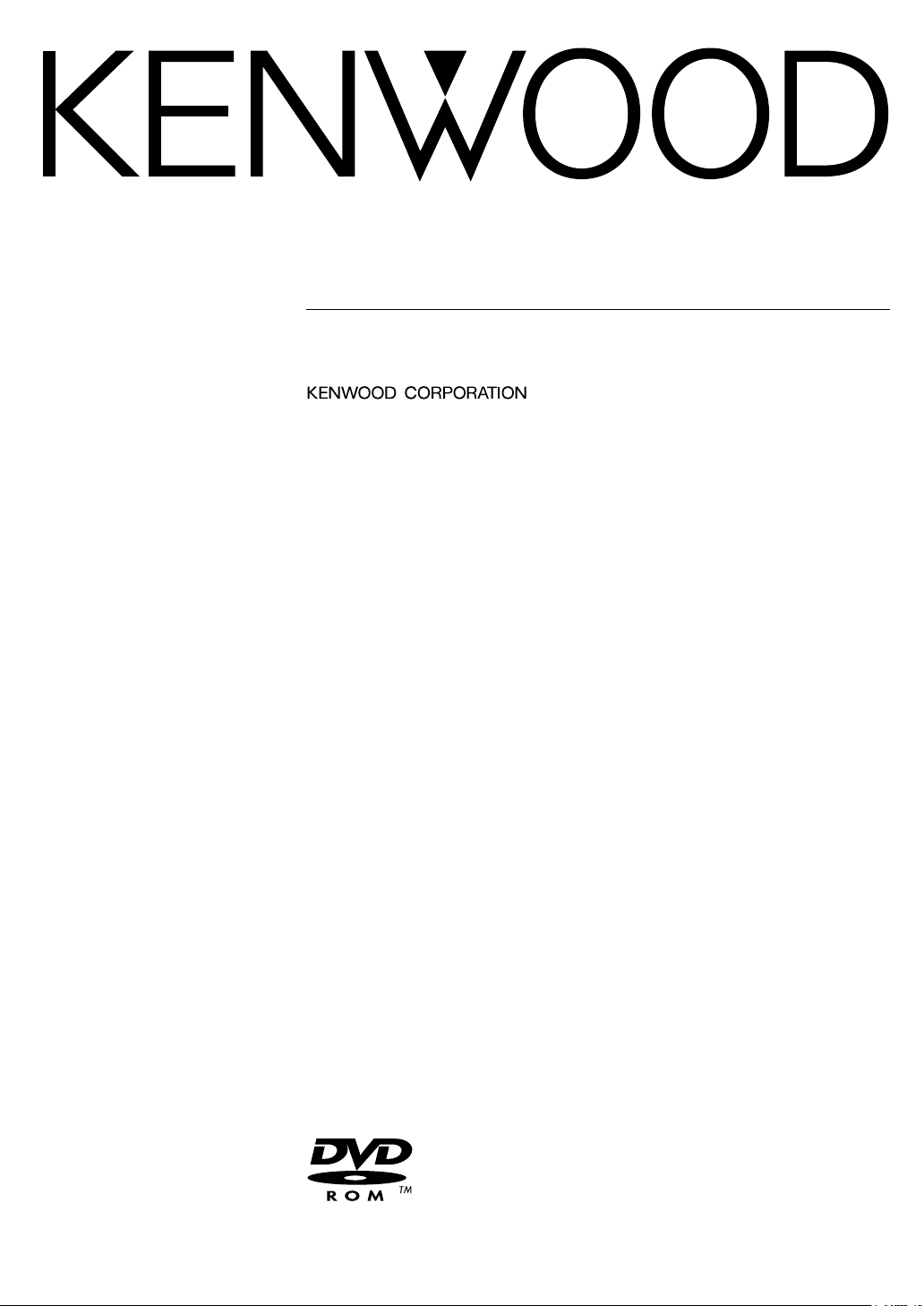
SYSTEME DE NAVIGATION DVD
KNA-DV3200
MODE D’EMPLOI
© PRINTED IN JAPAN B64-2616-10/01 (E)
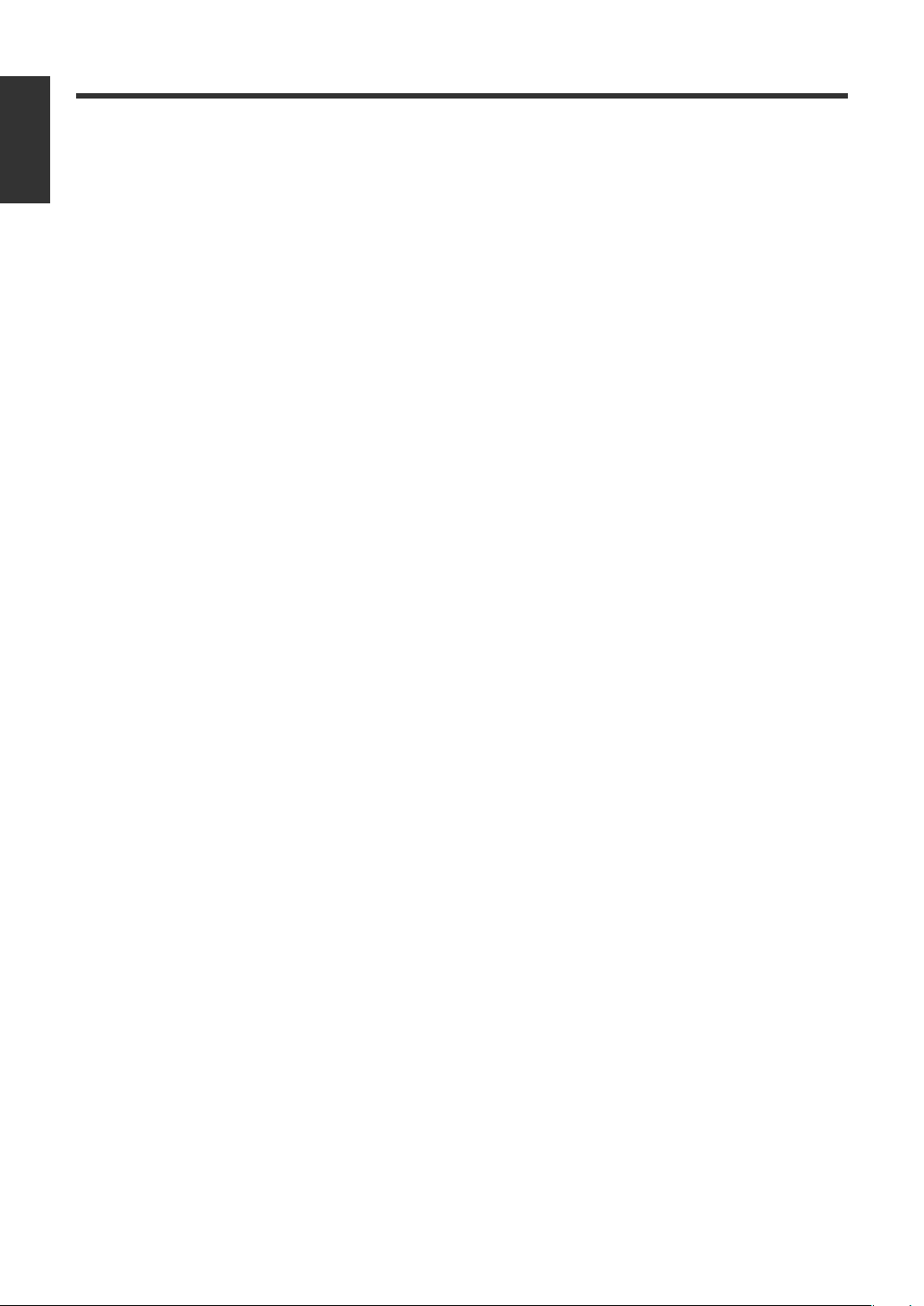
Table des matières
Français
Avant l’utilisation......................................3
Remplacer le disque de carte ....................4
Insertion du disque de navigation ............................4
Dépose du disque de navigation................................4
Démarrage de la navigation ......................5
Choix langue..............................................6
Indications (et commandes) affichées sur
les cartes ................................................7
Ecrans précédant la mise au point de l’itinéraire ....7
Ecrans pendant le guidage itinéraire ........................7
Diagramme de changement de l’écran
menu .......................................................8
Opérations sur carte..................................9
Modification de l’orientation de la carte routière ....9
Changement d’échelle de carte routière ................10
Configuration de l’itinéraire....................11
Configuration de la destination................................11
Configuration de la destination par le défilement de la carte 11
■ Sélection de l’itinéraire ......................................................12
Configuration de la destination à partir du menu
de navigation........................................................................13
■ Adresse..............................................................................14
■ Point mémorisé ................................................................15
■ Domicile/Destination enregistrée ......................................16
■ Point d’intérêt ....................................................................16
■ Destination précédente ....................................................17
■ Sélection sur carte ............................................................17
■ Entrée/sortie d’autoroute ..................................................18
■ Coordonnées ....................................................................19
■ Intersection........................................................................20
■ Code postal........................................................................21
■ Changer (Changer la zone de recherche) ..........................21
Guidage itinéraire....................................22
Ecran guidage ............................................................22
Schéma de carrefour agrandi ..................................22
Affichage double cartes ............................................23
Informations autoroute ............................................23
Reproduction du guidage vocal ..............................23
Réglage des options de trajet ..................................24
Condition de recherche ............................................................25
Détour ......................................................................................25
Options itinéraires...................................26
Préférences itinéraires ............................................................26
Destination & Points de passage ............................................26
■ Ajout de points de passage ..............................................26
■ Modification des positions de destination ou de points
de passage........................................................................27
■ Modification de l’ordre de visite ........................................27
■ Suppression de la destination ou de points de passage ..28
■ Suppression de la destination et de tous les points de
passage ............................................................................28
Afficher le trajet ......................................................................29
Prévision d’itinéraire ................................................................29
■ Paramétrage des conditions du parcours de simulation ..30
Configuration de navigation ...................31
Configuration du système de navigation ................31
Réglages utilisateur ..................................................................32
Sélection CI rapide ..................................................................33
Réglage du volume ..................................................................33
Affichage 2D/3D ......................................................................34
Etalonnage................................................................................35
■ Réglage de la position actuelle et de la direction..............35
■ Distance ............................................................................35
Information de navigation ........................................................36
■ Signal véhicule ..................................................................36
■ Version carte......................................................................36
Réglez l’horloge........................................................................37
Rétablir valeurs par défaut ......................................................37
Lieux mémorisés......................................38
Points mémorisés ..................................................................39
■ Enregistrement de points mémorisés ..............................39
■ Confirmation et modification de point mémorisé..............40
■ Suppression de points mémorisés....................................42
■ Suppression de tous les points mémorisés ......................42
■ Modification du nom de catégorie ....................................43
Éviter zone................................................................................43
■ Enregistrement de zone à éviter ......................................43
■ Confirmation et modification des zones à éviter ..............44
Domicile....................................................................................44
■ Enregistrement du lieu du domicile ..................................44
Destination précédente (Suppression de lieux enregistrés) ....45
Destination préréglée ..............................................................46
■ Enregistrement de destination préréglée..........................46
■ Confirmation et modification de destination préréglée ....47
Fonctions diverses...................................48
Affichage des CI sur une carte ................................................48
■ Recherche locale ..............................................................48
Afficher données CI..................................................................49
Effacer les indicateurs CI ........................................................49
RDS TMC .................................................50
Réglages RDS-TMC ..................................................50
Guidage routier dynamique ......................................................50
Fonction de guidage vocal........................................................50
Changement du pays quand un TMC est utilisé......................51
Commutation de la station émettrice ......................................51
Affichage des évènements de circulation sur votre itinéraire ..51
Affichage de tous les évènements de circulation....................52
Affichage d’informations RDS-TMC ........................................52
Télécommande ........................................54
Fonctions de la télécommande ................................54
Enregistrement de touches de raccourci ................55
Activation vocale ....................................56
Description ................................................................56
Reconnaissance vocale ............................................56
Motif d’utilisation de base ........................................57
Commande activée par la voix ................................57
Informations générales............................58
Précision de la position du véhicule ........................58
Mécanisme de détection de la position du
véhicule ..................................................................58
Précision du guidage itinéraire ................................58
Repérage des pannes................................................59
Spécifications..........................................60
2 Français
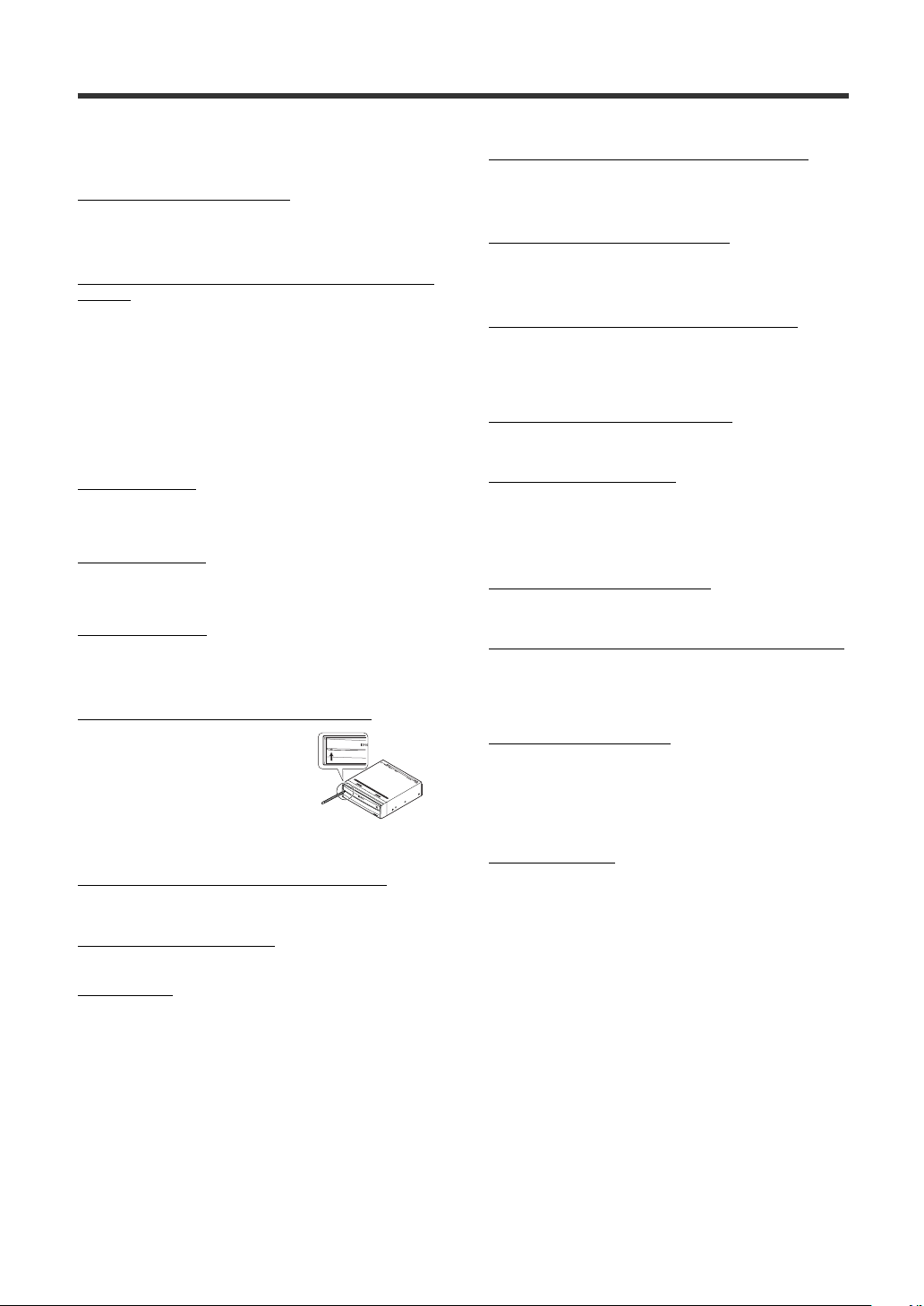
Avant l’utilisation
■ Avertissements
Pour utiliser le système en toute sécurité, respectez les
instructions suivantes.
LISEZ TOUT D’ABORD CE MANUEL
Lisez ce manuel avec attention avant d’actionner le système de
navigation Kenwood et suivez les instructions du manuel.
Kenwood décline toute responsabilité des problèmes ou des
accidents provoqués par le non-respect des instructions de ce
manuel.
RESPECTEZ LA SIGNALISATION ET LE CODE DE LA ROUTE
LOCAUX
Respectez toujours la signalisation et le code de la route
locaux pendant la conduite, en les comparant aux
instructions du système. A cause des modifications fréquentes
dans la signalisation et le code de la route locaux, les données
correspondantes fournies par le DVD-ROM de navigation peuvent
être dépassées. En outre le DVD-ROM de la carte ne pourrait pas
tenir compte de certaines conditions comme par exemple le
bouchon de la circulation à certains moments de la journée, la
fermeture temporaire d’une route pour des travaux de
construction, des phénomènes météorologiques ou des
événements spéciaux. Il faudra donc donner la priorité à la
signalisation et au code de la route locaux plutôt qu’aux
instructions du système. Vous éviterez ainsi des situations
illégales ou dangereuses.
SOYEZ PRUDENTS!
Avant de suivre les instructions du système, comme des
changements de direction, assurez-vous toujours que les
conditions de circulation permettent cette opération. Suivez
ensuite les instructions données, mais en toute sécurité.
NIVEAU DE VOLUME
Le volume du système doit rester toujours assez bas pour
entendre les bruits provenants de l’extérieur pendant la conduite.
Sinon, votre réaction à la situation de la circulation ne pourrait pas
être adéquate et provoquer des accidents.
OBJETS ETRANGERS
Tenez vos doigts et tout corps étranger hors de l’emplacement de
lecteur de disques, pour éviter tout accident. En présence du
corps étrangers dans l’unité, de fumées ou d’odeurs
désagréables, bloquez immédiatement le système et contactez le
concessionnaire Kenwood le plus proche.
BLOQUEZ LE SYSTEME EN CAS DE PROBLEMES
Si des problèmes tels qu’un manque
de son ou de vidéo se produisent,
bloquez le système et pressez le
poussoir de réinitialisation. Si le
problème persiste, arrêtez le
fonctionnement du système et
contactez le concessionnaire Kenwood
le plus proche.
Lors de la mise à niveau du
programme, insérez le disque de la
version supérieure et appuyez sur la
touche de réinitialisation.
NE JAMAIS DEMONTER OU ALTERER LE SYSTEME
N’essayez jamais de désassembler ou d’altérer le système de
navigation. Il peut résuleter des accidents, des incendies ou des
secousses électriques.
REMPLACEMENT DES FUSIBLES
Pour le remplacement des fusibles, utilisez toujours le même
ampérage, pour éviter tout incendie.
PETITS OBJETS
Tenez toujours les petits objets (comme les vis ou les batteries)
hors de la portée des enfants. En cas d’ingestion de ces objets,
contactez immédiatement un médecin.
Les informations dans ce document sont susceptibles de
changement sans préavis.
■ Avant l’utilisation
Démarrage du moteur de la voiture avant l’utilisation
Le système de navigation mobile peut être utilisé quand la clef de
contact se trouve sur ON ou ACC. Toutefois, pour conserver la
batterie, il sera utilisé avec le moteur en marche, si cela est
possible. L’utilisation prolongée du système de navigation quand
le moteur est arrêté peut décharger la batterie.
Délai d’affichage de la position courante
Le système de navigation courante n’affiche pas la position
courante correcte du véhicule à la première mise en service après
l’achat, ou bien en cas d’extraction prolongée de la batterie. Les
signaux de positionnement GPS seront aussitôt reçus et la
position correcte affichée.
Lecture des programmes après l’arrêt de la batterie
Les programmes de navigation seront annulés en cas d’extraction
de la batterie pour des dépannages etc. Insérez alors la disquette
présente dans le système de navigation mobile et allumez le
moteur. Le système de navigation mobile charge
automatiquement les programmes et reprend son
fonctionnement normal.
Conduite sur des routes en mauvais etat
Le système de navigation mobile pourrait ne pas fonctionner
correctement ou lire les données de la carte sur le disque en cas
de fortes vibrations provoquées par des routes en mauvais état.
Manipulation de l’antenne GPS
• Ne pas peindre l’antenne pour ne pas détériorer ou empêcher la
réception des signaux.
• Enlevez tout objet ou amas de neige etc. du sommet de
l’antenne pour ne pas réduire la réception.
• Ne tirez pas le câble pendant la dépose de l’antenne ou le
réglage de sa position pour ne pas provoquer un court-circuit ou
à casser le câble.
Fonctionnement pendant la conduite
Le système de navigation vocal GPS affiche les interrupteurs hors
de service pendant la conduite avec des couleurs moins intenses.
Ces interrupteurs s’éteignent et aucun message n’est affiché.
Précautions pour la manipulation de machines de précision
Attention à la température ambiante. L’utilisation du système de
navigation mobile à des températures très élevées ou très basses
peut endommager ou provoquer le mauvais fonctionnement du
système. N’oubliez pas que l’unité peut être endommagée aussi
par de fortes vibrations ou des objets métalliques, ou par des
infiltrations d’eau.
Vapeur d’eau de condensation
La vapeur d’eau de condensation peut se former sur la lentille
dans l’unité principale immédiatement après l’allumage de la
chaufferette pendant la saison froide, par exemple, et provoquer
ainsi un mauvais fonctionnement. L’unité principale reprend son
fonctionnement normal si on attend une demi-heure pour que
cette vapeur disparaisse. Si le fonctionnement normal ne reprend
pas après quelques heures, portez l’unité principale dans le
magasin où vous avez acheté le système de navigation mobile.
Disque de navigation
Remplacez toujours le disque navigation par un autre disque
compatible. N’utilisez jamais un disque incompatible pour ne pas
endommager l’unité principale.
■ Précautions pour la manipulation des disques de
navigation
• Manipulez les disques avec précaution, toute déformation ou
rayure excessive sur la surface du disque ou de l’étiquette
risquant d’entraîner des erreurs de lecture.
• Gardez les disques loin de la lumière directe du soleil pour ne
pas provoquer des déformations qui les rendraient inutilisables.
• Frottez doucement le disque avec un chiffon doux suivant une
ligne droite à partir du centre du disque jusqu’à son bord
extérieur.
• Si vous touchez la surface des données d’un disque (la surface
sans étiquette) vous risquez de le salir et de causer un mauvais
fonctionnement. Tenez toujours le disque par son orifice central
ou par ses deux bords.
• N’écrivez pas, ne collez ni du papier ni de sceaux sur la surface
du disque.
• Ne nettoyez jamais les disques avec du benzène, des solvants,
du spray à disques, du spray antistatique ou des tampons
chimiques.
• Un disque de carte tourne à haute vitesse à l’intérieur de l’unité
principale. N’utilisez donc pas un disque fendu ou très déformé
parce que vous pourriez endommager l’unité principale.
Français 3
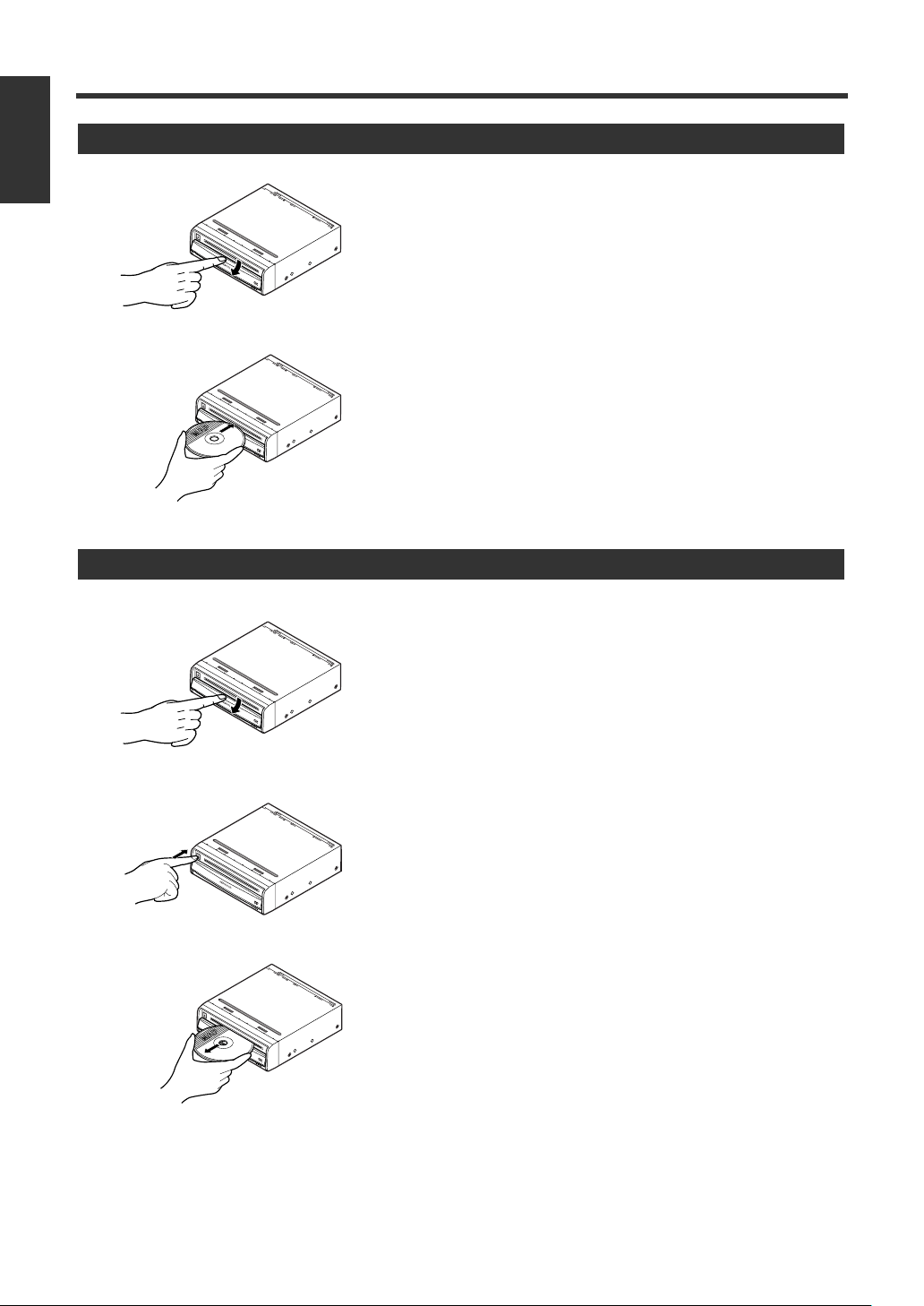
Remplacer le disque de carte
Français
Insertion du disque de navigation
1
2
Dépose du disque de navigation
1
Faites glisser le couvercle avant vers le bas pour
découvrir la fente d’insertion de disque.
Insérez le disque de navigation (étiquette vers le haut) et
refermez le couvercle avant.
Faites glisser le couvercle avant vers le bas pour
découvrir la fente d’insertion du disque.
2
3
4 Français
Pressez le bouton d’éjection.
Retirez le disque de navigation routières et refermez le
couvercle avant.
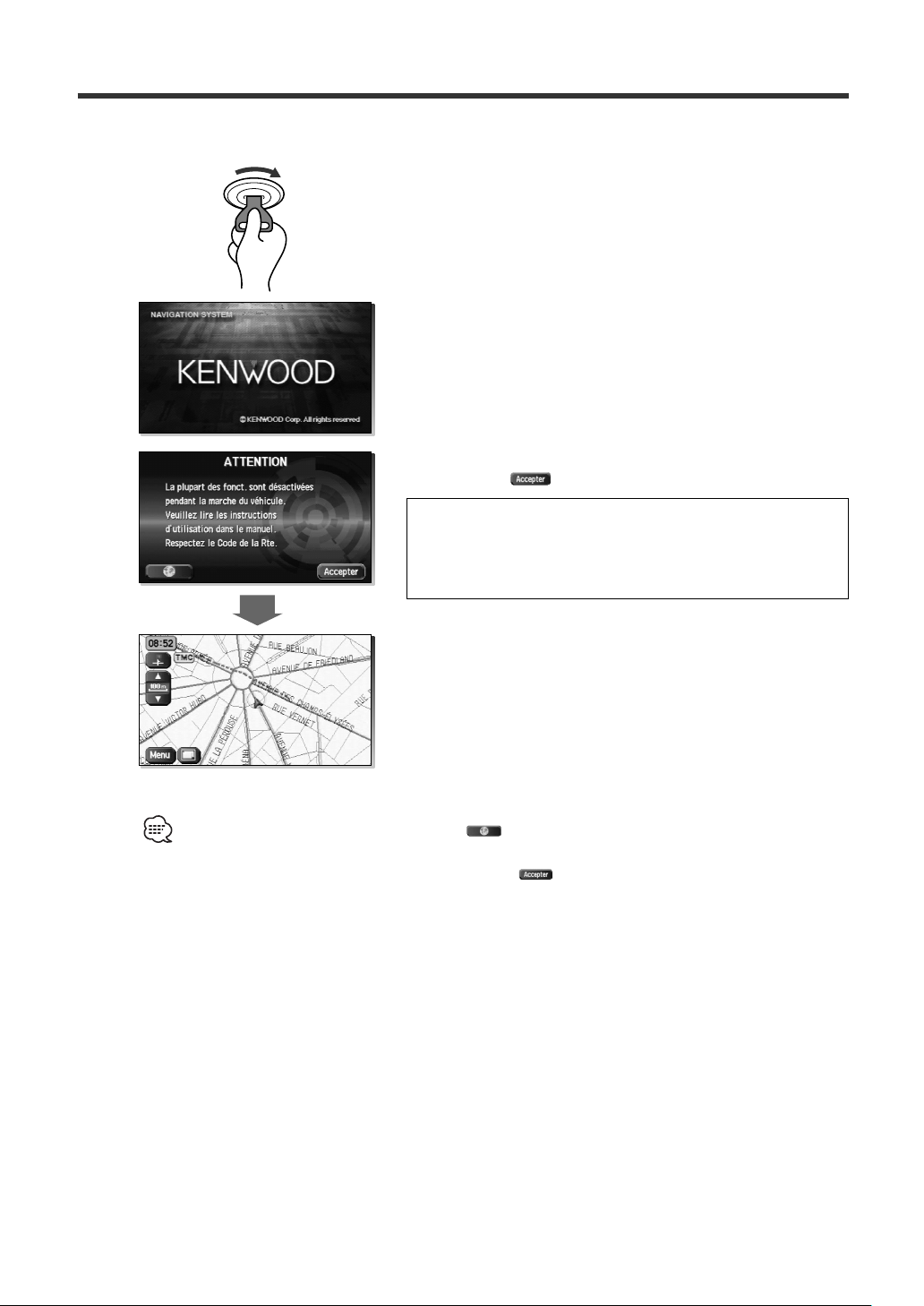
Démarrage de la navigation
Démarrer la navigation et afficher la carte de la zone autour de votre véhicule.
1
2
Faites démarrer le moteur.
La page d’ouverture apparaît suivi de celle de ATTENTION.
Veuillez lire les mises en garde ATTENTION et
sélectionnez .
ATTENTION
La plupart des fonct. sont désactivées pendant la marche du
véhicule.
Veuillez lire les instructions d’utilisation dans le manuel.
Respectez le Code de la Rte.
L’écran Position courante apparaît.
• Les interrupteurs qui s’affichent se sélectionnent en les touchant sur l’écran.
•Vous pouvez sélectionner la langue en touchant . Vous pouvez aussi changer de langue par la sélection de
langue (voir page 6).
Si 3 minutes s’écoulent sans opérations, l’affichage passe automatiquement à sélection de langue (voir page 6).
•L’écran ATTENTION est affiché si vous ne choisissez pas .
• Lorsque vous utilisez votre système de navigation pour la première fois, le temps universel Greenwich s’affiche.
Réglez l’heure véritable à l’aide de <Réglez l’horloge> (voir page 37).
• Lorsque vous utilisez ce système de navigation pour voiture à l’aide de la Télécommande (KNA-RC300, en option),
veuillez d’abord lire la section "Télécommande" à la page 54 avant de commencer à l’utiliser.
Français 5
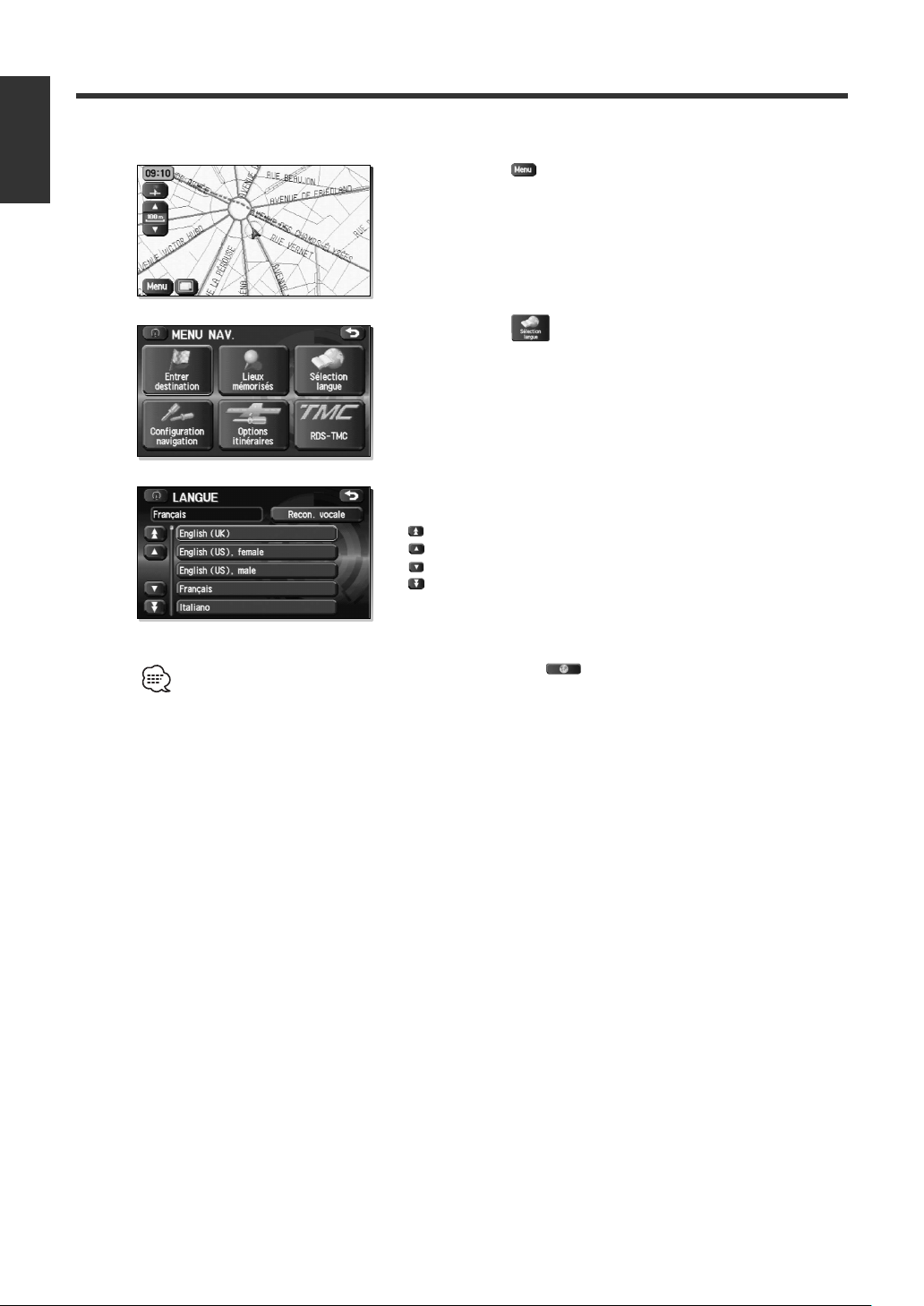
Choix langue
Français
Vous pouvez changer la langue du menu et du guidage vocal.
1
2
3
Sélectionnez .
Sélectionnez (Sélection langue).
Sélectionnez la langue de votre choix dans la liste.
: Affiche jusqu’à cinq éléments précédents.
: Affiche l’élément précédent.
: Affiche l’élément suivant.
: Affiche jusqu’à cinq éléments suivants.
• La page de LANGUE peut aussi être affichée en sélectionnant lors de l’affichage de l’écran de mise en garde
ATTENTION (voir page 5).
• Le KNA-VC300 esty nécessaire pour la reconnaissance vocale.
6 Français
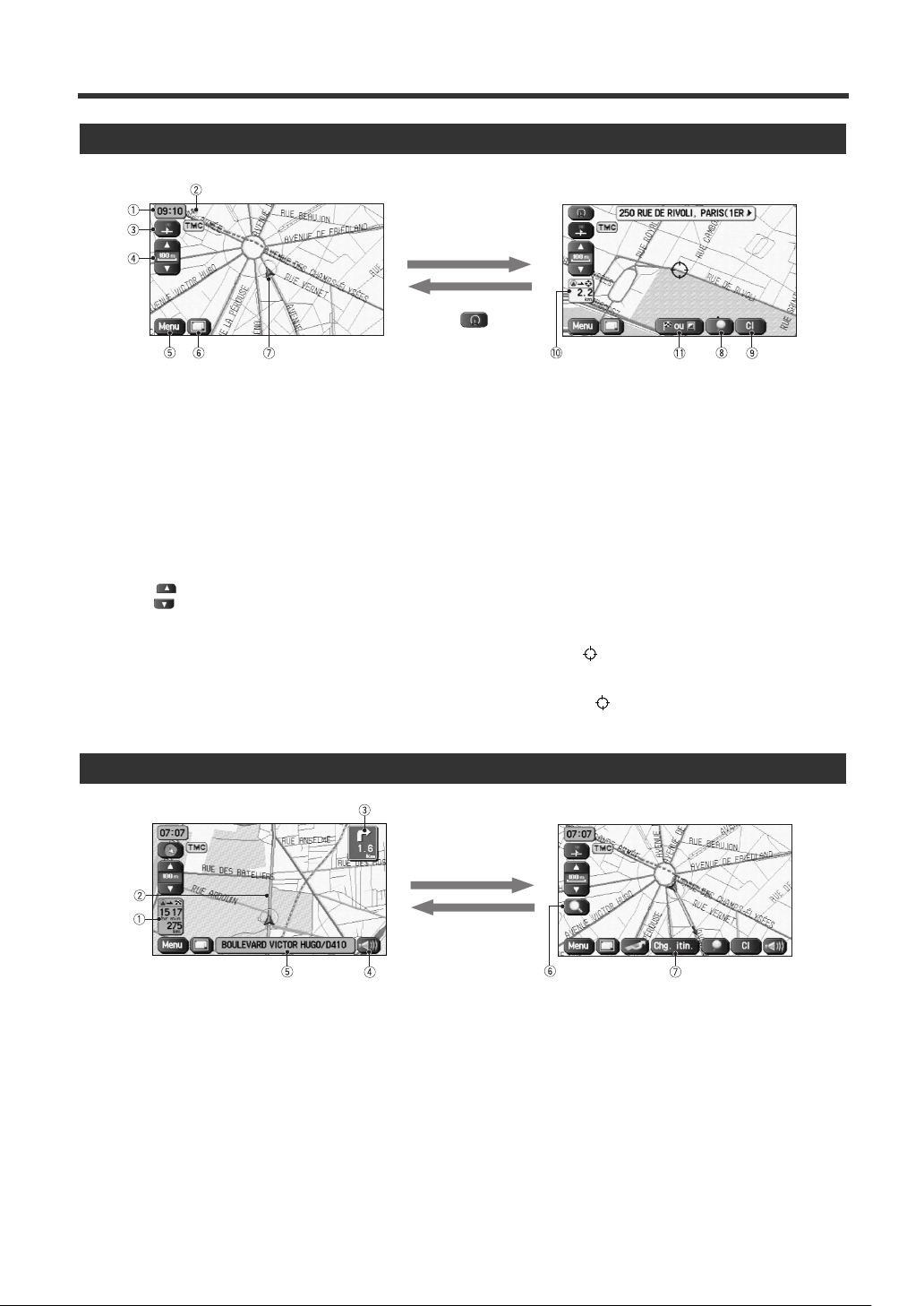
Indications (et commandes) affichées sur les cartes
Ecrans précédant la mise au point de l’itinéraire
<Ecran position courante>
Faites défiler
1 Affichage de l’heure
Affiche l’heure actuelle.
2 Indicateur GPS (Système de Positionnement Global)
Indique l’état de la réception du signal du satellite
GPS.
Quand cet indicateur apparaît, le signal du satellite
GPS est reçu et utilisé pour calculer la position de
votre véhicule.
3 Commande d’orientation de la carte routière
Indique et modifie l’orientation de la carte routière
(voir page 9).
4 Interrupteur Zoom in/Zoom out, affichage d’échelle
Pressez pour afficher une carte générale de la
zone et pour afficher une carte détaillée. Les
chiffres affichés montrent l’échelle de la carte
indiquée à ce moment.
5 Commande de menu
Indique le menu (voir page 8).
<Défilement écran>
la carte
6 Configuration de l’écran
Commute sur l’affichage du guidage routier (voir page
22).
7 Indicateur véhicule
Indique la position et la direction actuelle de votre
véhicule.
8 Touche d’enregistrement de points en mémoire
Enregistre des marqueurs sur la carte.
Cette touche apparaît uniquement lorsque l’écran est
touché et disparaît au bout de quelques secondes.
9 Touche d’affichage CI (Centre d’intérêt)
Affiche l’écran de sélection de CI (voir page 48).
Cette touche apparaît lorsque l’écran est touché et
disparaît au bout de quelques secondes.
0 Distance de la position actuelle
Affiche la distance de la position actuelle à celle
indiquée par .
- La touche de Destination/Points de passage
La destination ou le point de passage sera réglé sur le
lieu pointé par sur l’écran déroulant.
Ecrans pendant le guidage itinéraire
1 Affichage temps et distance jusqu’à la destination
Affiche l’heure* et la distance de la destination ou du
point de passage.
Cette option vous permet d’afficher les prochaines
informations sur les points de route ou la distance et
le temps vous séparant de votre destination.
(* Le temps de parcours nécessaire ou l’heure
d’arrivée estimée)
2 Affichage de l’itinéraire
Indique l’itinéraire prévu par une ligne épaisse verte.
3 Affichage flèche bifurcation
Indique la direction à prendre et la distance au
prochain carrefour.
Sélectionnez
l'écran
(5 secondes)
4 Répétition de commutation de voix
Répète le dernier message de guidage vocal.
5 Nom de la route courante
Indique le nom de la route que vous parcourez.
6 Touche d’affichage de l’itinéraire en totalité
Cet interrupteur montre l’itinéraire complet (voir page
29).
7 Touche de changement d’itinéraire
Affiche le menu options d’itinéraire afin de pouvoir
modifier les réglages de calcul d’itinéraire.
Français 7
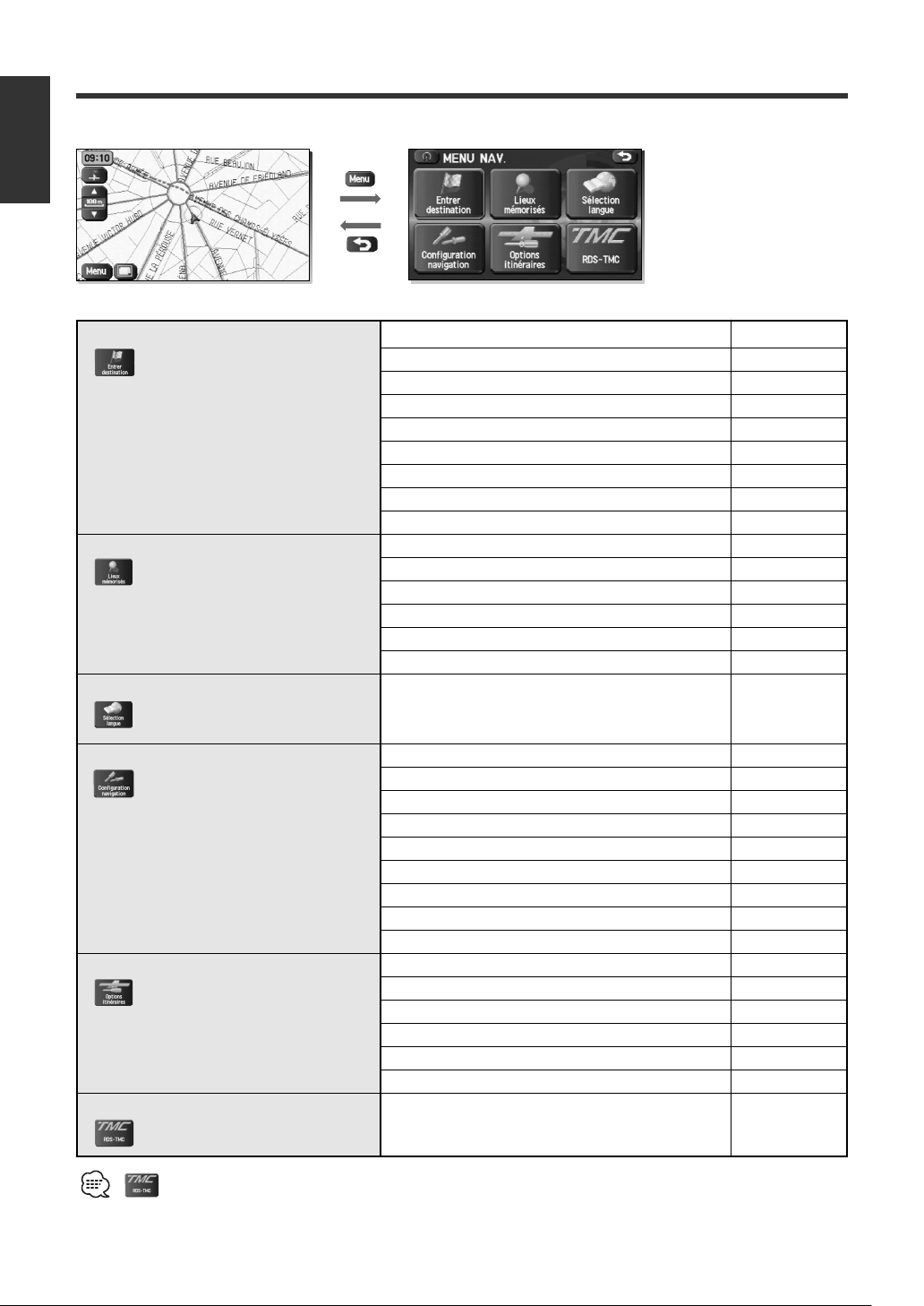
Diagramme de changement de l’écran menu
Français
<Ecran position courante> <Ecran de menu>
Entrer destination Adresse page 14
Centre d’Intérêt page 16
Sélection sur carte page 17
Code postal page 21
Point mémor. page 15
Dest. précédente page 17
Carrefour page 20
Entr/Sortie d’autoroute page 18
Coord. page 19
Lieux mémorisés Pts mémorisés page 39
Éviter zone page 43
Dest. & Pts. page 26
Domicile page 44
Dest. Précéd. page 45
Dest. Prédéfinie page 46
Sélection langue Sélection langue page 46
Configuration navigation Options usager page 32
Sélection CI rapide page 33
Volume page 33
Affichage 2D/3D page 34
Etalonnage page 35
Régler horloge page 37
Informations de navigation page 36
Rétablir valeurs par défaut page 37
Télécommande page 54
Options itinéraires Critères recher. page 25
Détour page 25
Préfér. itin. page 26
Dest. & Pts. page 26
Afficher itin. page 29
Apercu itin. page 29
RDS-TMC RDS-TMC page 50
s’affiche lorsque KNA-TM320 (en option) est connecté.
8 Français
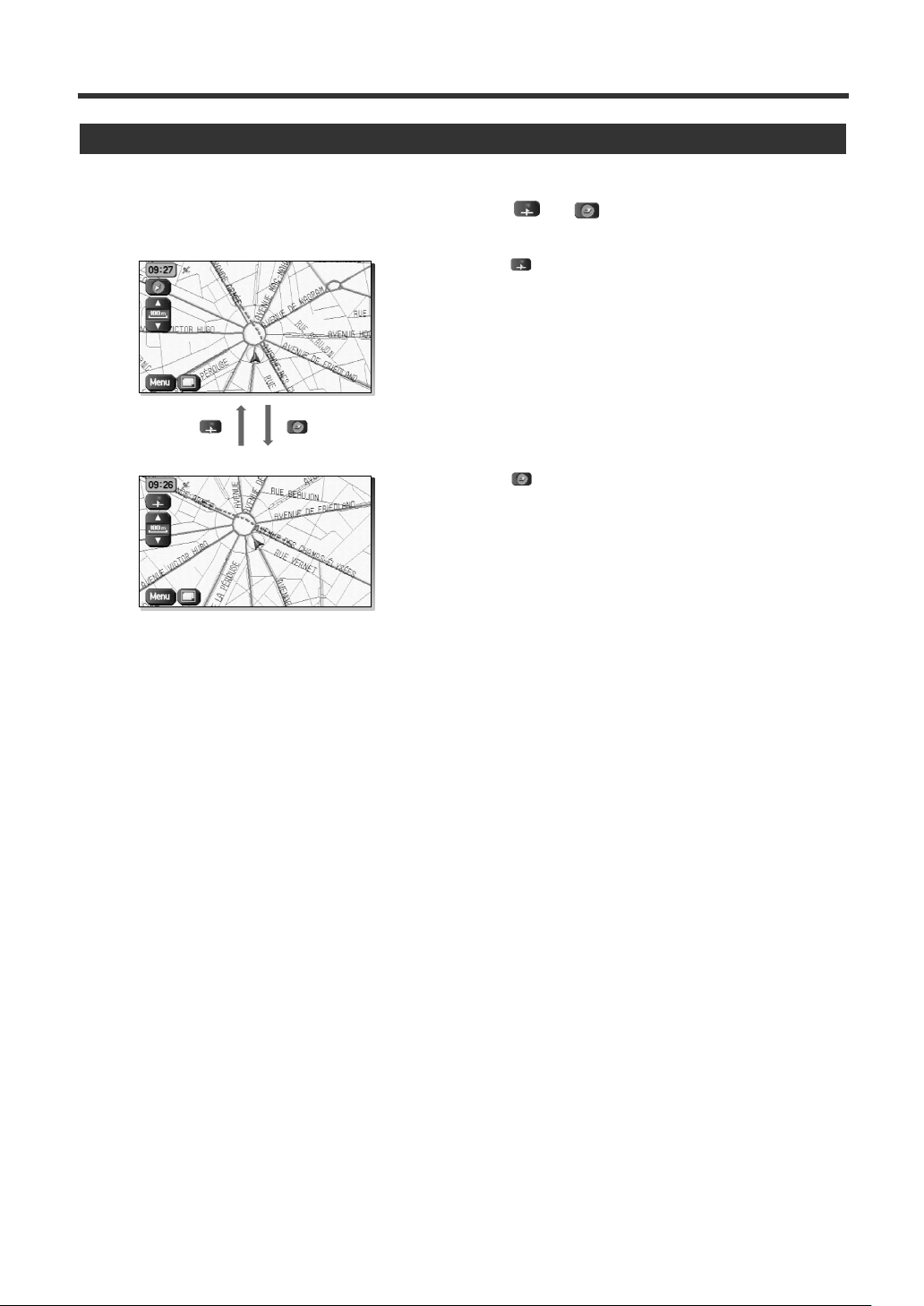
Opérations sur carte
Modification de l’orientation de la carte routière
La direction que vous suivez ou le nord peuvent être indiqués vers le haut sur la carte.
1
<Destination en haut>
<Nord en haut>
Sélectionnez ou .
La sélection de fait pivoter la carte pour que la destination
s’affiche toujours en haut de l’écran (la flèche rouge indique le nord):
La sélection de fait pivoter la carte pour que le nord soit
toujours en haut de l’écran:
Français 9
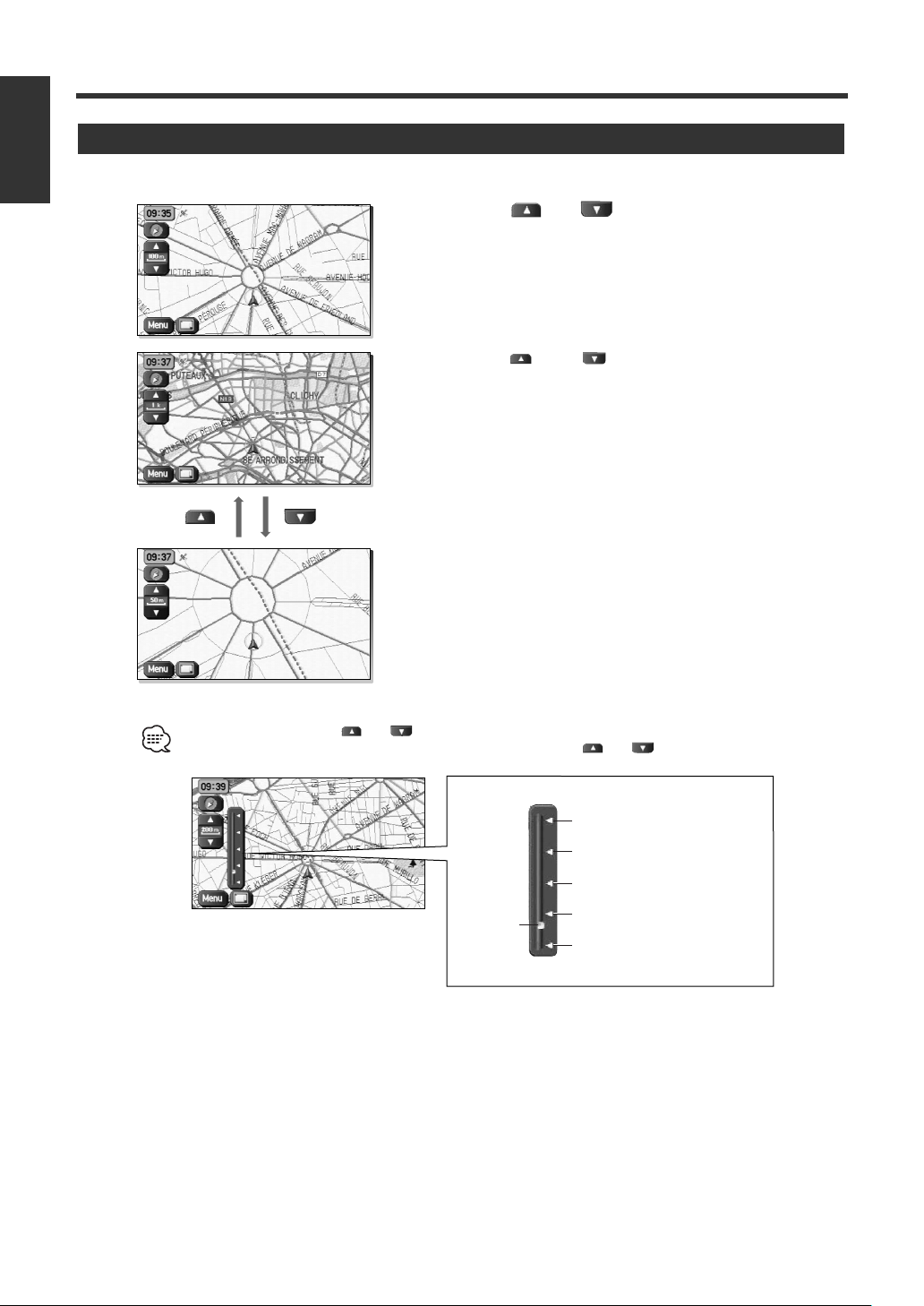
Opérations sur carte
Affichage système
impérial
128 mi (mile)
16 mi (mile)
2 mi (mile)
1/4 mi (mile)
1/32 mi (mile)
Affichage système
métrique
256 km
32 km
4 km
500 m
50 m
<Barre d’échelle>
Position
avant
changement
Français
Changement d’échelle de carte routière
Vous pouvez augmenter ou diminuer l’échelle de la carte.
1
Sélectionnez ou pour changer l’échelle de la
carte routière.
La sélection de ou de modifie l’échelle de la carte comme
indiqué à gauche.
•Vous pouvez sélectionner ou plusieurs fois de suite pour modifier encore l’échelle de la carte.
• Si vous touchez à droite de la barre d’échelle après avoir sélectionné
parmi 5 niveaux d’échelle (voir ci-dessous).
ou , vous pouvez choisir directement
10 Français
•L’échelle peut être affichée en unités impériales ou en métriques. Pour changer d’unité, voir page 32.
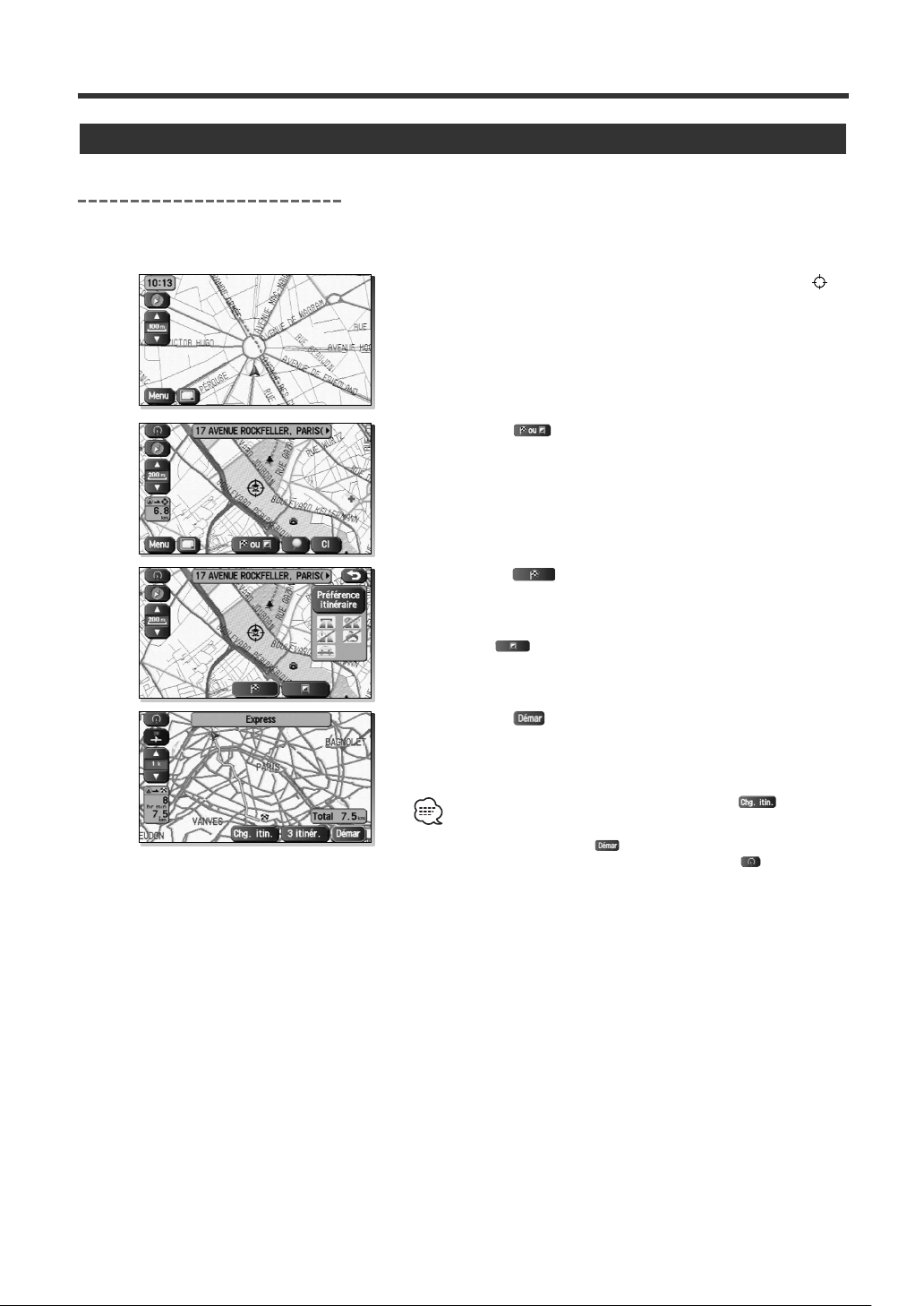
Configuration de l’itinéraire
Configuration de la destination
Configuration de la destination par le défilement de la carte
Vous pouvez régler votre destination ou la direction à prendre si vous ne connaissez pas l’adresse
exacte de votre destination.
1
2
3
4
Touchez l’écran pour faire défiler la carte jusqu’à ce
se trouve sur votre destination ou un point du trajet.
Sélectionnez (Destination ou Point de passage).
Sélectionnez (Destination).
Le calcul du trajet s’effectue et s’affiche en totalité sur la carte
routière.
Sélectionnez (Point de passage) pour régler des points sur la
carte comme directions à prendre sur votre trajet (voir page 38).
Vous pouvez régler jusqu’à cinq points par itinéraire.
Sélectionnez
Le guidage routier commence en utilisant le trajet affiché.
• Si le trajet souhaité ne peut être trouvé, l’option
(Changement de direction) vous permet de modifier les réglages
d’options d’itinéraire (voir page 24).
• Le fait de sélectionner pendant plus de cinq secondes fera
démarrer le mode Demo. Le fait de sélectionner annulera le
mode Demo.
.
Français 11
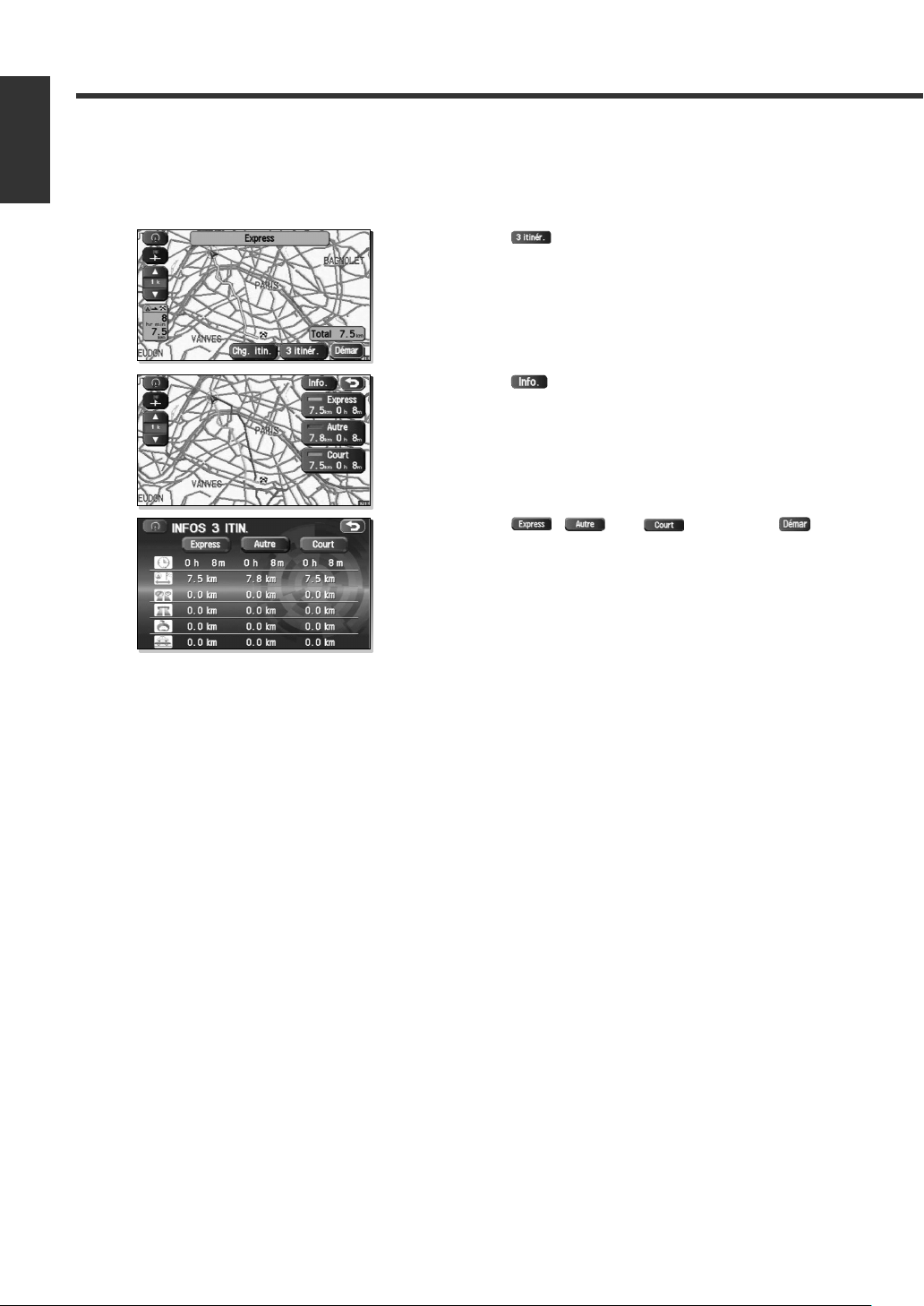
Configuration de l’itinéraire
Français
■ Sélection de l’itinéraire
Lorsque la destination est réglée, l’itinéraire est calculé simultanément pour trois types
d’itinéraire (Rapide, Autre et Court). Vous pouvez sélectionnez l’itinéraire à utiliser parmi les trois
propositions.
1
2
3
Sélectionnez (3 itinéraires).
Le calcul de l’itinéraire peut être sélectionné parmi un de ces trois
types, Rapide (par routes rapides), Autre (l’autre itinéraire) ou Court
(par le trajet le plus court).
Sélectionnez
Détails concernant les itinéraires (temps nécessaire, distance totale,
routes utilisées, etc.).
Sélectionnez , , ou et ensuite,
lorsque vous avez choisi l’itinéraire à utiliser.
(Information)
.
12 Français
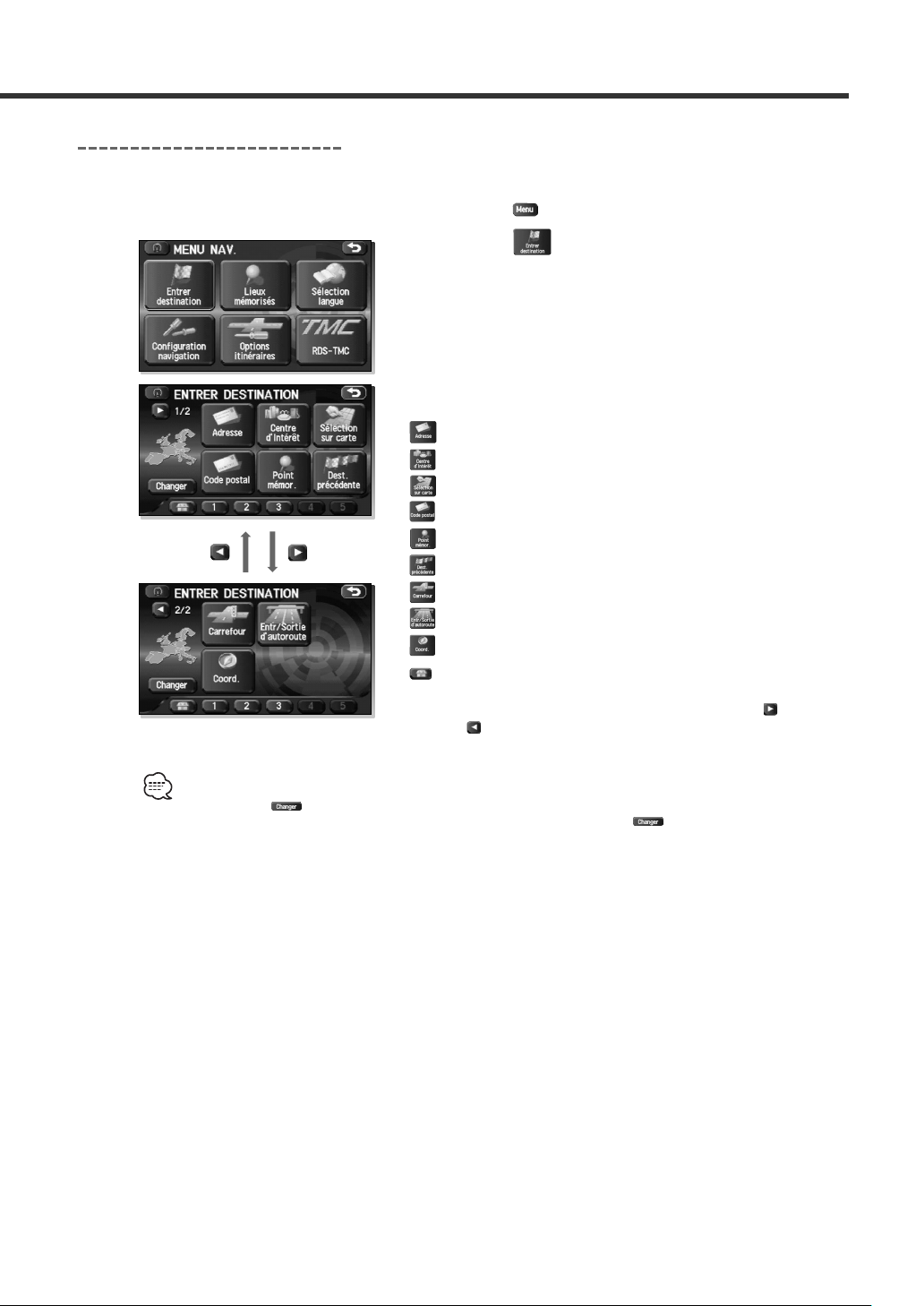
Configuration de la destination à partir du menu de navigation
Vous pouvez régler votre destination en utilisant les différentes manières proposées par le système.
1
2
3
Sélectionnez .
Sélectionnez (Entrer destination).
Sélectionnez l’élément souhaité.
(Adresse)* voir page 14
(Centre d’Intérêt)* voir page 16
(Sélection sur carte) voir page 17
(Code postal)* voir page 21
(Point mémor.) voir page 15
(Dest. précédente) voir page 17
(Carrefour)* voir page 20
(Entr/Sortie d’autoroute) voir page 18
(Coord.) voir page 19
(Domicile) voir page 44
Vous pouvez passer d’un écran à l’autre en choisissant (Page
suiv.) ou (Page préc).
• Selon la zone sélectionnée, la recherche à partir du code postal pourrait ne pas être possible.
• Si la configuration de la destination est différente par rapport à la Zone de recherche indiquée à la droite de l’écran,
sélectionnez et désignez encore une fois la zone de recherche.
• Les fonctions marquées avec une astérisque * recherche la zone réglée avec (Changer la zone de recherche)
(voir page 21).
• En fonction de la méthode de recherche ou du statut d’affichage de la carte, le point recherché peut être différent
du l’endroit où se trouve réellement le lieu où vous voulez vous rendre.
Français 13
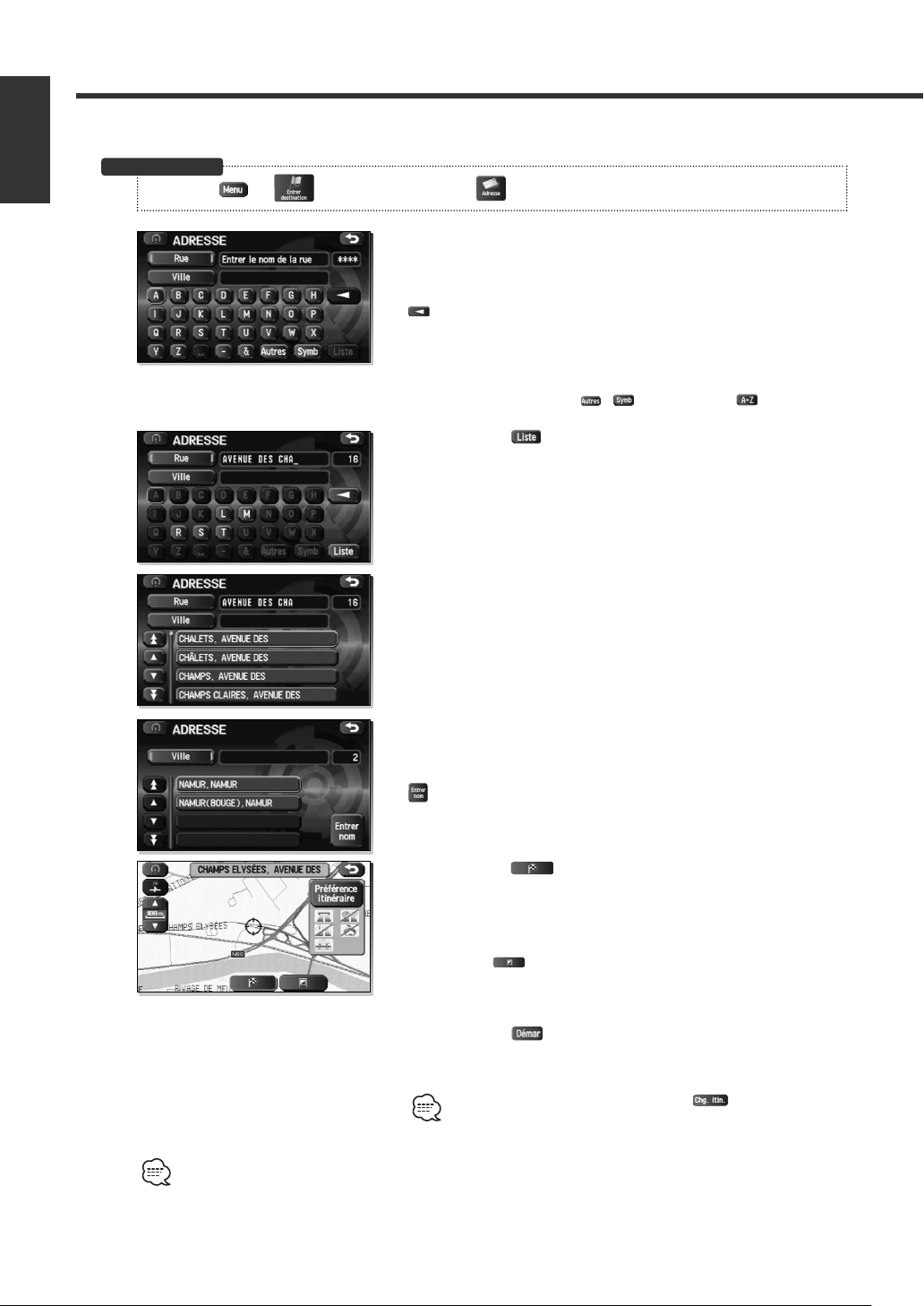
Configuration de l’itinéraire
Français
■ Adresse
Etapes préalables
3 (Entrer destination) 3 (Adresse)
1
2
3
4
Saisissez le nom de la rue.
Après la saisie de quelques lettres d’un nom de rue, le nom de la
rue souhaitée peut être alors sélectionné dans la liste affichée.
: La sélection de cette touche supprime le dernier saisi.
La sélection répétée de cette touche supprime tous les
caractères qui ont été saisis.
Vous pouvez commuter entre les différentes pages de saisie de
caractère en sélectionnant , (symboles) ou .
Sélectionnez .
Sélectionnez le nom de la rue dans la liste.
Sélectionnez la ville souhaitée dans la liste.
Si le nom de la rue existe dans plusieurs villes, la liste de ces villes
s’affiche.
5
6
14 Français
: Affiche l’écran entrer le nom de la ville.
Sélectionnez (Destination) pour régler l’adresse
comme destination finale.
Le calcul de l’itinéraire est alors effectué et ce dernier est ensuite
affiché en totalité sur la carte.
Sélectionnez (Point de passage) pour régler l’adresse comme
point de passage sur votre itinéraire. Vous pouvez régler jusqu’à 5
points de passage par trajet.
Sélectionnez .
Les étapes préliminaires du guidage routier commence en utilisant
l’itinéraire affiché.
Si l’itinéraire souhaité ne peut être trouvé, (Modification
d’itinéraire) vous permet de modifier les options de réglages
d’itinéraire (voir page 24).
• Si le disque de carte ne contient aucune donnée de numéros de rues, un message d’erreur s’affiche et ensuite la
carte de la rue est affichée pour vous permettre de régler la destination.
• Si votre destination n’est pas sur une route, réglez un point de destination sur la route principale la plus proche de
votre destination effective.
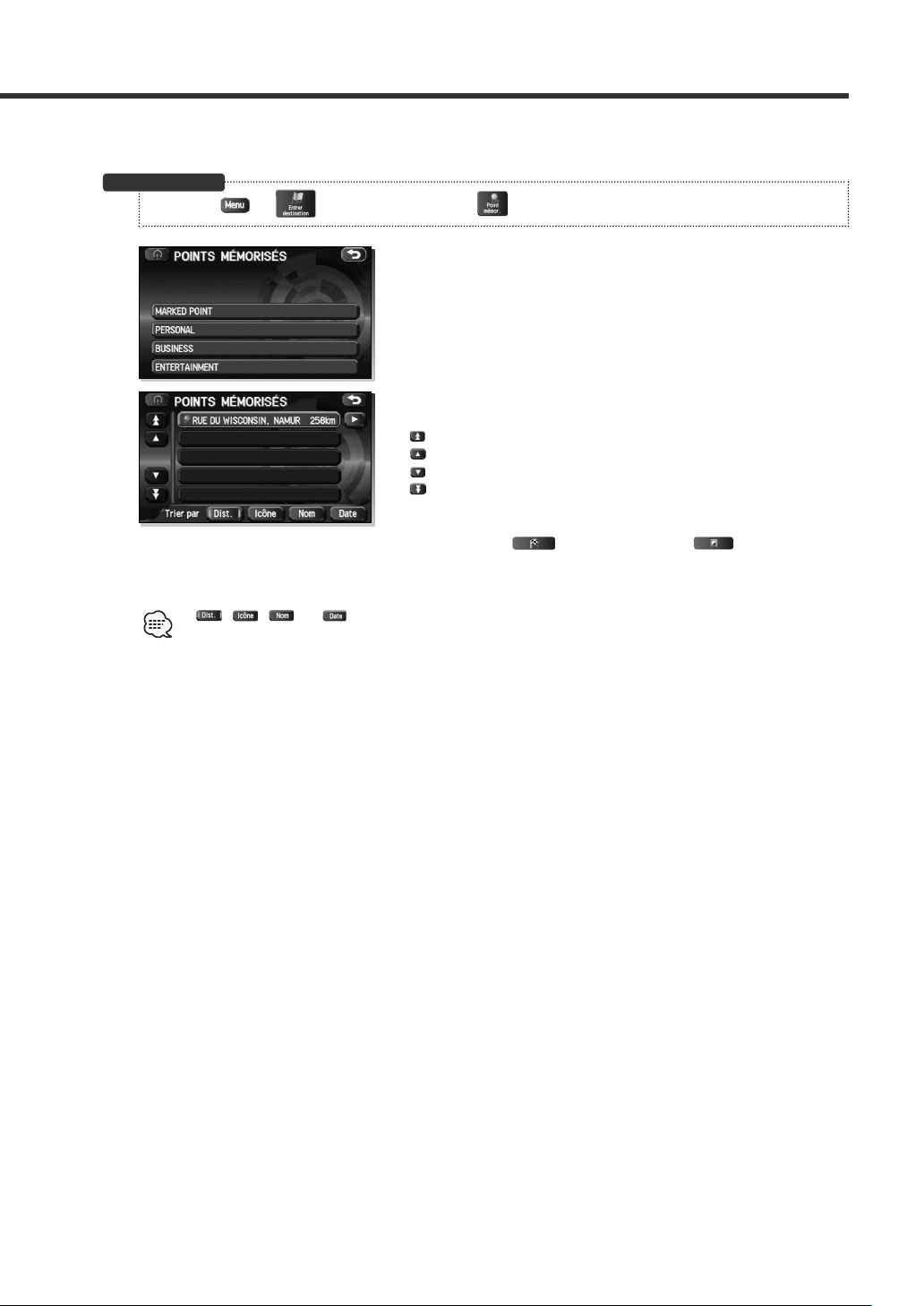
■ Point mémorisé
Si vous avez enregistré un point de passage en mémoire, vous pouvez en faire votre destination.
Etapes préalables
3 (Entrer destination) 3 (Point mémor.)
1
2
3
Sélectionnez la catégorie du point de passage enregistré
souhaité.
Sélectionnez le point de passage enregistré souhaité.
: Affiche jusqu’à cinq éléments précédents.
: Affiche l’élément précédent.
: Affiche l’élément suivant.
: Affiche jusqu’à cinq éléments suivants.
Sélectionnez (Destination) ou (Point de
passage).
•, , , ou peut être sélectionné pour modifier la séquence d’affichage des points de passage
mémorisés.
• Cette fonction est indisponible quand aucun point de passage n’est enregistré. Pour enregistrer des points de
passage, voir page 39.
Français 15
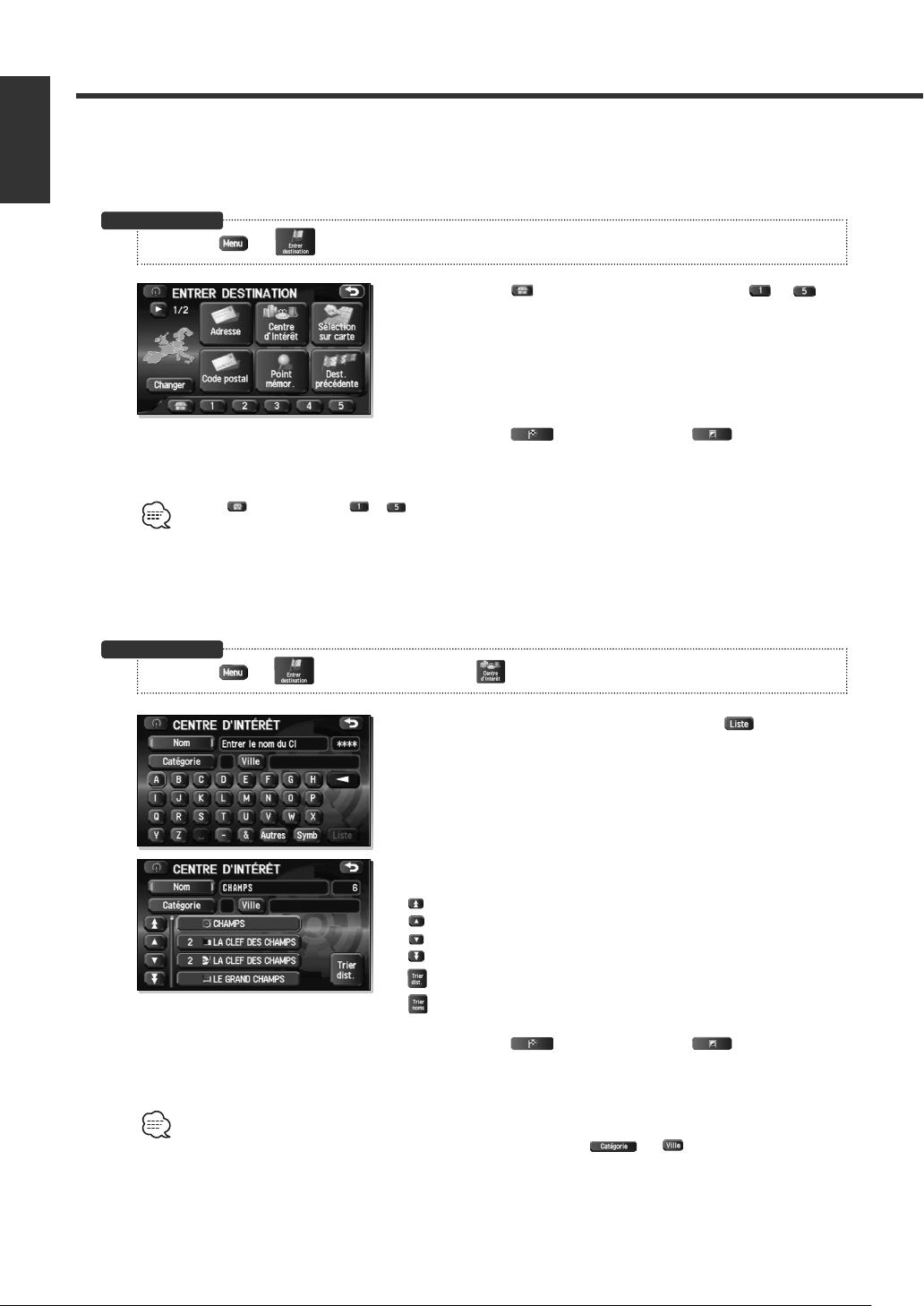
Configuration de l’itinéraire
Français
■ Domicile/Destination enregistrée
Si vous avez déjà enregistré l’adresse de votre domicile, vous pouvez la régler comme votre
destination. De même, si des destinations sont enregistrées à l’avance, elles peuvent chacune
devenir la destination par simple pression sur une touche.
Etapes préalables
3 (Entrer destination)
1
2
L’icône (Domicile) ou de à s’affiche une fois que vous avez enregistré votre position de départ ou vos
destinations. Pour savoir comment enregistrer votre position de départ ou vos destinations, voir page 44.
Sélectionnez (Domicile) ou destinations à .
La carte de la zone environnante de votre domicile ou de la
destination enregistrée est affichée.
Sélectionnez (Destination) ou (Point de
passage).
■ Point d’intérêt
Vous pouvez trouver un point d’intérêt parmi ceux de la liste et en faire votre destination.
Etapes préalables
3 (Entrer destination) 3 (Centre d’Intérêt)
1
Insérez le nom du centre et sélectionnez .
2
3
16 Français
Sélectionnez le point d’intérêt souhaité dans la liste.
: Affiche jusqu’à cinq éléments précédents.
: Affiche l’élément précédent.
: Affiche l’élément suivant.
: Affiche jusqu’à cinq éléments suivants.
: Trie la liste par distances.
: Trie la liste par ordre alphabétique des noms.
Sélectionnez (Destination) ou (Point de
passage).
• Si plusieurs points d’intérêt possèdent le même nom, ils s’affichent à l’écran dans une liste. Sélectionnez votre
destination souhaitée dans cette liste.
• En présence de plusieurs éléments ayant le même nom, sélectionnez ou pour raccourcir la liste.
• Les informations affichées à propos de chaque installation peuvent être modifiées. Nous vous recommandons de
vérifier l’adresse ou les horaires/jours d’ouverture avant de partir.
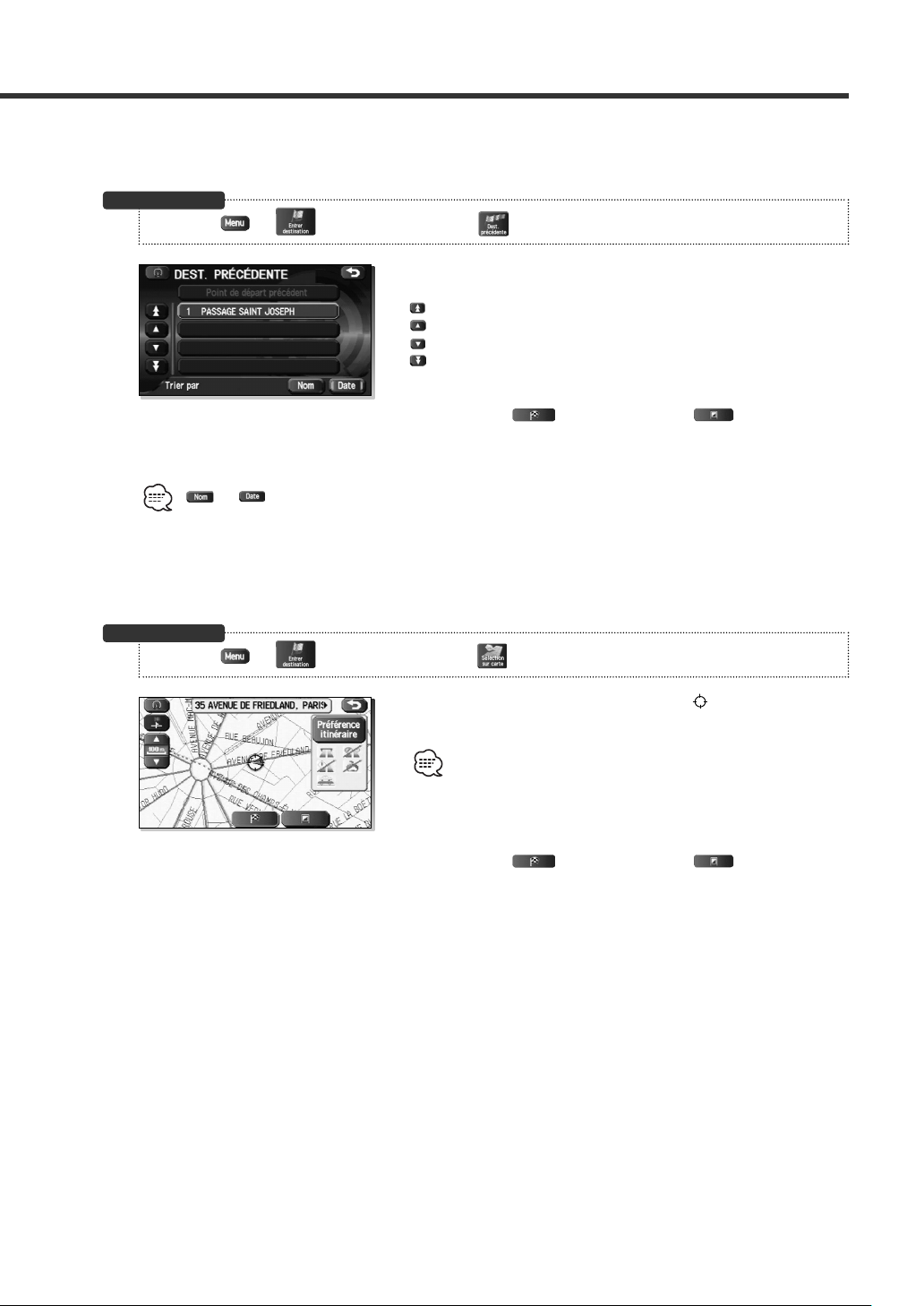
■ Destination précédente
Cela vous permet de choisir une des plus récentes 100 destinations ou points de passage et d’en
faire votre nouvelle destination.
Etapes préalables
3 (Entrer destination) 3 (Dest. précédente)
1
2
ou peut être sélectionné pour modifier la d’affichage des destinations précédentes.
Sélectionnez la destination précédente dans la liste.
: Affiche jusqu’à cinq éléments précédents.
: Affiche l’élément précédent.
: Affiche l’élément suivant.
: Affiche jusqu’à cinq éléments suivants.
Sélectionnez (Destination) ou (Point de
passage).
■ Sélection sur carte
Vous pouvez sélectionner un lieu sur la dernière carte affichée pour en faire votre destination.
Etapes préalables
3 (Entrer destination) 3 (Sélection sur carte)
1
Faites défiler la carte jusqu’à ce que se trouve sur
votre destination ou sur un point du trajet.
Lorsque vous utilisez la Télécommande (en option) appuyez d’abord
sur la touche CANCEL.
2
Sélectionnez (Destination) ou (Point de
passage).
Français 17
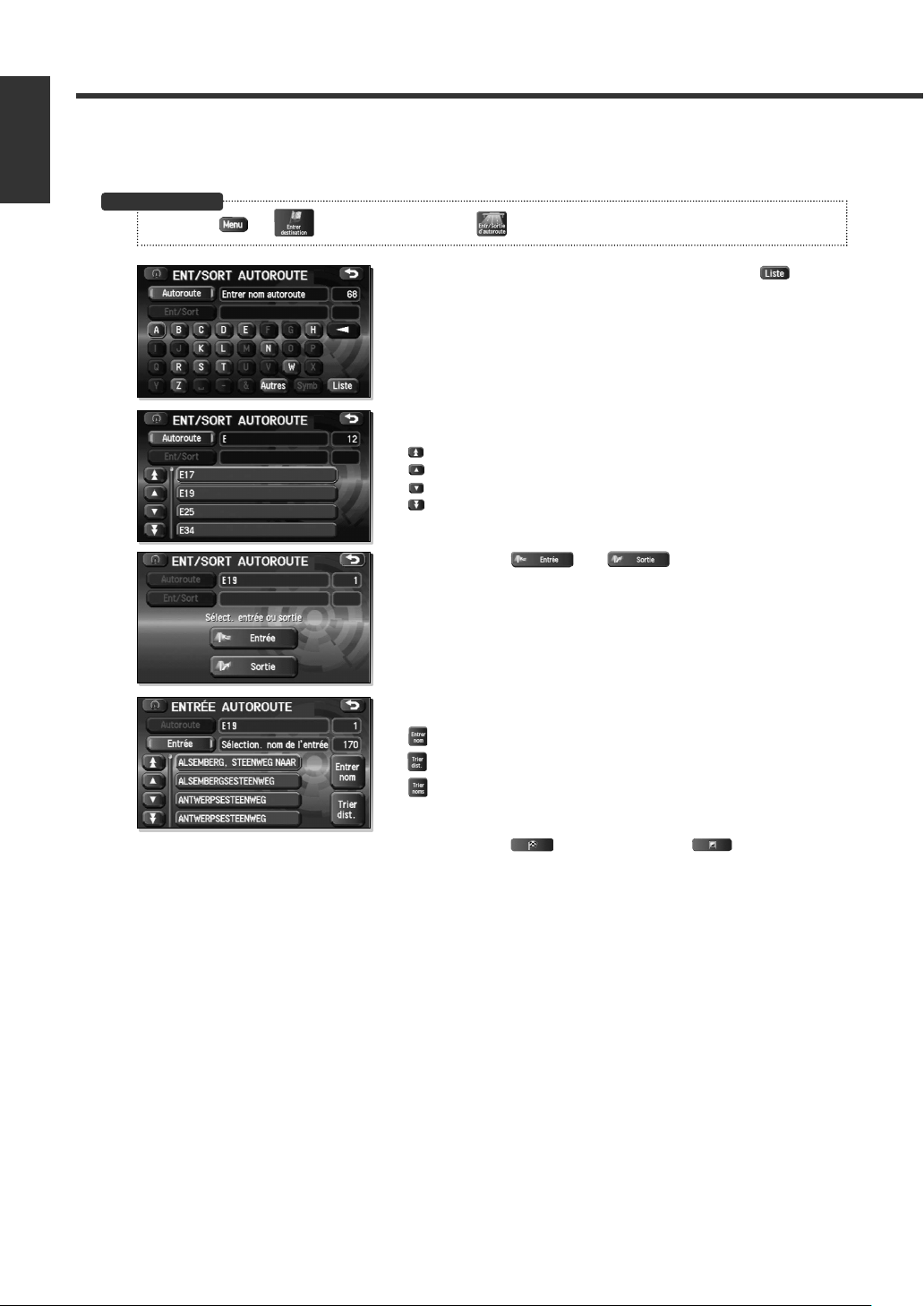
Configuration de l’itinéraire
Français
■ Entrée/sortie d’autoroute
Vous pouvez trouver le nom d’une entrée ou d’une d’autoroute parmi ceux de la liste affichée et
en faire votre destination ou point de passage.
Etapes préalables
3 (Entrer destination) 3 (Entr/Sortie d’autoroute)
1
2
3
4
Insérez le nom de l’autoroute et sélectionnez .
Sélectionnez le nom de l’autoroute que vous désirez.
: Affiche jusqu’à cinq éléments précédents.
: Affiche l’élément précédent.
: Affiche l’élément suivant.
: Affiche jusqu’à cinq éléments suivants.
Sélectionnez ou .
Sélectionnez le nom de la rue à quitter ou à prendre.
: Vous permet de saisir le nom de la rue.
: Trie la liste par distances.
: Trie la liste par ordre alphabétique des noms.
5
18 Français
Sélectionnez (Destination) ou (Point de
passage).
